Премахнете weknow.ac (Упътване за премахване) - окт. 2018 актуализация
Упътване за премахване на weknow.ac
Какво е weknow.ac?
Weknow.ac – браузър-похитител, който пренасочва към сайтове, рекламиращи съмнителни програми за почистване на Mac
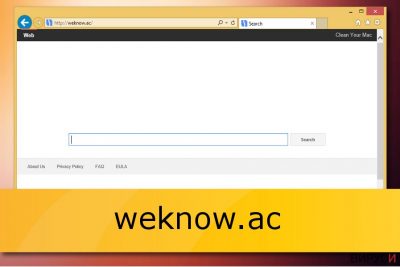
Weknow.ac е фалшива уеб търсачка, създадена от weknow – разработчик, базиран в Израел. Подобно на chumsearch.com, и това приложение се смята за браузър-похитител, тъй като променя началната страница и адреса на новия раздел на Google Chrome, Mozilla Firefox или Safari без предупреждение. Съмнителното приложение може да показва спонсорирани линкове, да пренасочва всички запитвания за търсене към WebCrawler, Clean Your Mac и други подобни приложения. Освен това, потенциално нежеланата програма може да причинява досадни реклами под различни форми и може да събира информация свързана със сърфирането и да я използва за извличане на приходи.
| Наименование | weknow.ac |
|---|---|
| Тип | Браузър-похитител |
| Ниво на опасност | Ниско. Засяга само определени браузъри. |
| Засегнати браузъри | Chrome, Firefox, Safari |
| Данни, които събира | Отметки, IP адреси, различни заявки за търсене и др. |
| Какво да избягвате | Стойте далеч от подозрителни сайтове, не използвайте вторични инсталатори, изтеглете и инсталирайте антивирусна програма. |
| Разпространява се чрез | Бандлинг, зловредни линкове и страници и други. |
| Изтриване | Използвайте FortectIntego, за да се отървете от потенциално нежеланата програма. |
За разлика от повечето браузър-похитители, този засяга само потребителите на операционна система Mac, въпреки че това не е гаранция, тъй като създателите му винаги могат да създадат версия и за системи базирани на Windows. Приложенията за похищаване на браузъри като weknow.ac идват заедно в групиран софтуер, инжектиран от различни посетени уеб страници или понякога изтеглен от официалната уеб страница. И все пак, софтуерният бандлинг е най-често използваният метод за разпространение на потенциално нежелани програми .
За да генерират приход, създателите на вируса Weknow.ac използват различни проследяващи техники, като бийкъни, проследяващи бисквитки, JavaScript и други подобни. С помощта на тези инструменти, различни не-лични данни се прехвърлят към създателите на приложението. Информацията може да съдържа:
- Отметки;
- Заявки за търсене;
- Разгледани уеб страници и времетраене на посещението;
- Линкове, които са кликнати;
- IP адрес;
- Доставчик на Интернет услуги (ISP) и др.
За да се избегне това изтичане на информация, отървете се от Weknow.ac, като ръчно премахнете заплахата или като използвате професионален софтуер за сигурност. Предлагаме ви да използвате FortectIntego, но може да използвате и програма против зловреден софтуер по свой избор.
Също така в някои случаи, може да се сблъскате с кражба на самоличност или кражба на пари от банковите ви сметки. Много е важно личната ви информация да е в безопасност и да не я разкривате на съмнителните уеб страници, към които може да ви пренасочва weknow.ac.
Освен това, похищението на Weknow.ac може да доведе до различни пренасочвания към съмнителни уеб страници. Този тип страници може да съдържат опасни компоненти (като кийлогъри, рансъмуер, копачи на крипто валута или троянски коне). В някои случаи може да се окажете заразени с тези зловредни програми и повредени системни файлове, които да доведат до загуба на лични данни.
Като цяло ви съветваме да премахнете Weknow.ac от компютъра си колкото се може по-скоро. Досадните реклами, системните забавяния и дори евентуалното изтичане на информация е нещо, което може да се случва ежедневно. Затова е по-добре в компютъра ви да не присъства това нежелано приложение.

Техники на проникване на браузър-похитителите и начини да ги избегнем
Според професионалистите, потенциално нежеланите програми се разпространяват в пакети с безплатен софтуер. Тези безплатни приложения може да съдържат избираеми компоненти, които трябва да бъдат премахнати преди завършването на инсталацията. За съжаление, авторите им обикновено не разкриват информацията за това, а искат от потребителите да използват Препоръчителни или Бързи инсталационни настройки.
За да избегнете инфекции от типа на браузър-похитителите, следвайте тези инструкции:
- Когато инсталирате безплатен софтуер, винаги избирайте Разширени или Потребителски инсталационни настройки. След това премахнете всички избираеми компоненти преди да е приключила инсталацията на желаното приложение;
- Избягвайте да посещавате съмнителни уеб страници, както и домейни за споделяне на файлове;
- Изтеглете и инсталирайте антивирусна програма на компютъра си. Ако е актуализирана, тя може да засече дори и най-новите заплахи;
- Най-накрая бъдете внимателни и не се доверявайте на всичко, което ви се предлага в Интернет.
Премахнете бързо фалшивата търсачка Weknow.ac
За да премахнете Weknow.ac ръчно, трябва да премахнете всички браузър-разширения и съмнителни приложения, които не са ви познати. За тази цел следвайте нашето ръководство стъпка по стъпка в края на статията. Уверете се, че внимателно сте изпълнили всяка стъпка. Ако нещо объркате, вирусът Weknow.ac може отново да се върне.
Ако искате бързо да премахнете вируса we.know.ac, най-добре е да изтеглите и инсталирате програма против зловреден софтуер. Изберете някоя от програмите, посочени по-долу, изтеглете я и я актуализирайте. Тези инструменти ще ви отърват от кибер заплахата за няколко минути. Ако срещнете трудности при изпълнение на процедурата, използвайте видео ръководството по-долу.
Може да премахнете, нанесените от вируса щети, като използвате FortectIntego. SpyHunter 5Combo Cleaner и Malwarebytes са подходящи за откриване на потенциално нежелани програми и вируси, заедно с всичките им файлове и записи в регистрите, които са свързани с тях.
Упътване за ръчно премахване на weknow.ac
Деинсталиране от Windows
За да премахнете weknow.ac от устройства с Windows 10/8, следвайте дадените по-долу стъпки:
- Въведете Control Panel (Контролен панел) в полето за търсене на Windows и натиснете Enter или кликнете върху резултатите от търсенето.
- В Programs/Програми, изберете Uninstall a program/Деинсталиране на програма.

- От списъка открийте записите свързани с weknow.ac (или всякакви други инсталирани наскоро съмнителни програми).
- Кликнете с десния бутон на мишката върху приложението и изберете Uninstall/Деинсталиране.
- Ако се появи User Account Control/Управление на потребителски профили натиснете Yes/Да.
- Изчакайте да се финализира деинсталацията и натиснете OK.

Ако използвате Windows 7/XP, използвайте следните инструкции:
- Кликнете върху старт менюто Windows Start > Control Panel/Контролен панел разположен в десния прозорец (ако използвате Windows XP, кликнете върху Add/Remove Programs/Добавяне/премахване на програма).
- В Контролния панел, изберете Programs/Програми > Uninstall a program/Деинсталиране на програма.

- Изберете нежеланото приложение като кликнете върху него веднъж.
- В горния край натиснете Uninstall/Change/Деинсталиране/Промяна.
- В прозореца за потвърждение, изберете Yes/Да.
- Натиснете OK след като процеса по премахване бъде финализиран.
Премахване на weknow.ac от Mac OS X система
Ако операционната ви система е заразена с браузър-похитител, следвайте тези инструкции, за да се отървете от него:
-
Ако използвате OS X, натиснете Go горе вляво и изберете Applications.

-
Изчакайте, докато видите папката Applications и гледайте за weknow.ac или други съмнителни програми. Сега натиснете дясно копче на всяко подобно въведение и изберете Move to Trash.

Нулиране на настройките на MS Edge/Chromium Edge
Изтриване на нежелани разширения от МS Edge:
- Натиснете Меню/Menu (трите хоризонтални точки в горния десен ъгъл на прозореца на браузъра) и изберете Разширения/Extensions.
- От списъка изберете разширението и кликнете върху иконата със зъбно колело.
- Кликнете върху Деинсталиране/Uninstall най-отдолу.

Изчистете бисквитките и данните от сърфиране:
- Кликнете върху Меню/Menu (трите хоризонтални точки в горния десен ъгъл на прозореца на браузъра) и изберете Поверителност и сигурност/Privacy & security.
- В раздела Изтриване на данните за сърфиране/Clear browsing data, натиснете бутона Изберете какво да изчистите/Choose what to clear.
- Изберете всичко (с изключение на пароли, въпреки че може да искате да включите също и разрешителни за медии, ако е приложимо) и натиснете Изтриване/Clear.

Възстановете настройките за нов раздел и начална страница:
- Кликнете върху иконата на менюто и изберете Настройки/Settings.
- След това намерете раздел При стартиране/On startup.
- Натиснете Деактивирай/Disable в случай че откриете съмнителен домейн.
Ако горният метод не сработи, нулирайте настройките на MS Edge по следния начин:
- Натиснете Ctrl + Shift + Esc, за да отворите Мениджъра на задачите/Task Manager.
- Натиснете стрелката Повече информация/More details в дъното на прозореца.
- Изберете раздел Информация/Details.
- Сега скролнете надолу и намерете всички записи, които съдържат Microsoft Edge в името си. Кликвате с десен бутон на всеки един от тях и избирате Край на задачата/End Task, за да прекъснете работата на MS Edge.

Ако този начин не успее да ви помогне, ще трябва да използвате разширения метод за нулиране настройките на Edge. Не забравяйте, че преди това трябва да архивирате данните си.
- В компютъра си намерете следната папка: C:\\Users\\%username%\\AppData\\Local\\Packages\\Microsoft.MicrosoftEdge_8wekyb3d8bbwe.
- Натиснете Ctrl + A на клавиатурата, за да изберете всички папки.
- Кликнете с десен бутон върху тях и изберете Изтриване/Delete

- Сега кликнете с десен бутон на мишката върху Start бутона и изберете Windows PowerShell (Admin).
- Когато се отвори новия прозорец, копирайте и поставете следната команда и след това натиснете Enter:
Get-AppXPackage -AllUsers -Name Microsoft.MicrosoftEdge | Foreach {Add-AppxPackage -DisableDevelopmentMode -Register “$($_.InstallLocation)\\AppXManifest.xml” -Verbose

Инструкции за базиран на Chromium Edge
Изтрийте разширенията от MS Edge (Chromium):
- Отворете Edge и изберете Настройки/Settings > Extensions/Разширения.
- Изтрийте нежеланите разширения като натиснете Премахване/Remove.

Изчистване на кеша и данните за сайта:
- Отворете Меню/Menu и отидете в Настройки/Settings.
- Изберете Поверителност и услуги/Privacy and services.
- Под Изчистване на данните за сърфирането/Clear browsing data, натиснете Изберете какво да изчистите/Choose what to clear.
- Под Времеви диапазон/Time range, изберете През цялото време/All time.
- Изберете Почистване сега/Clear now.

Нулиране на настройките на базиран на Chromium MS Edge:
- Отворете Меню/Menu и изберете Настройки/Settings.
- От лявата страна изберете Нулиране на настройките/Reset settings.
- Изберете Възстановяване на настройките до стойностите им по подразбиране/Restore settings to their default values.
- Потвърдете с Възстанови/Reset.

Нулиране на настройките на Mozilla Firefox
Ако weknow.ac извършва зловредни дейности в браузъра Mozilla Firefox, следвайте тези инструкции, за да го премахнете:
Премахване на опасни разширения:
- Отворете браузъра Mozilla Firefox и кликнете върху Menu/Меню (три хоризонтални линии в горния десен ъгъл на прозореца).
- Изберете Add-ons/Добавки.
- Тук изберете плъгини, които са свързани с weknow.ac и натиснете Remove/Премахване.

Нулирайте началната страница:
- Кликнете върху трите хоризонтални линии в горния десен ъгъл, за да се отвори менюто.
- Изберете Options/Опции.
- В опциите Home/начална страница, въведете предпочитан от вас сайт, който ще се отваря всеки път, когато отворите Mozilla Firefox.
Изчистете бисквитките и данните за уеб страницата:
- Натиснете Menu/Меню и изберете Options/Опции.
- Отидете в раздел Privacy & Security/Поверителност и сигурност.
- Скролнете надолу докато откриете Cookies and Site Data/Бисквитки и данни за уеб страницата.
- Натиснете Clear Data/Изчистване на данните…
- Изберете Cookies and Site Data/Бисквитки и данни за уеб страницата, както и Cached Web Content/Кеширано уеб съдържание и натиснете Clear/Изчистване.

Нулиране на настройките на Mozilla Firefox
В случай че weknow.ac не бъде премахнато след като сте изпълнили горните инструкции, нулирайте настройките на Mozilla Firefox:
- Отворете браузъра Mozilla Firefox и натиснете Menu/Меню.
- Отидете в Help/Помощ и след това изберете Troubleshooting Information/Информация за разрешаване на проблеми.

- В раздела Give Firefox a tune up/Настройки на Firefox кликнете върху Refresh Firefox…/Опресняване на Firefox…
- След като се появи изскачащия прозорец, потвърдете действието като натиснете Refresh Firefox/Опресняване на Firefox – това трябва да финализира премахването на weknow.ac.

Нулиране на настройките на Google Chrome
Премахнете потенциално нежеланата програма от Google Chrome, като следвате тези инструкции:
Изтриване на зловредните разширения от Google Chrome:
- Отворете Google Chrome, кликнете върху Менюто/Menu (три вертикални точки в горния десен ъгъл) и изберете Още инструменти/More tools > /Разширения/Extensions.
- В новоотворения прозорец ще видите всички инсталирани разширения. Деинсталирайте всички съмнителни плъгини, които могат да имат връзка с weknow.ac като кликнете върху Премахване/Remove.

Изчистете кеш паметта и уеб данните от Chrome:
- Кликнете върху Меню/Menu и изберете и изберете Настройки/Settings.
- В раздела Поверителност и сигурност/Privacy and security, изберете Изчистване на данните за сърфирането/Clear browsing data.
- Изберете История на сърфиране, бисквитки и други данни за сайта/Browsing history, Cookies and other site data, както и Кеширани изображения/Cached images и файлове/files.
- Натиснете Изтриване на данни/Clear data.

Промяна на началната страница:
- Кликнете върху менюто и изберете Настройки/Settings.
- Потърсете съмнителен сайт като weknow.ac в раздела При стартиране/On startup.
- Кликнете върху Отваряне на специфична или няколко страници/Open a specific or set of pages и кликнете върху трите точки, за да се появи опцията Премахване/Remove.
Нулиране на настройките на Google Chrome:
Ако предните методи не са успели да ви помогнат, нулирайте настройките на Google Chrome, за да елиминирате всички компоненти на weknow.ac:
- Отворете Меню/Menu и изберете Настройки/Settings.
- В Настройки/Settings, скролвате надолу и кликвате върху Разширени/Advanced.
- Отново скролвате надолу и намирате раздела Нулиране и изчистване/ Reset and clean up.
- Сега натискате Възстановяване на настройките към първоначалното им състояние/Restore settings to their original defaults.
- Потвърдете с Нулиране на настройките/Reset settings за да финализирате премахването на weknow.ac.

Нулиране на настройките на Safari
Премахнете нежеланите разширения от Safari:
- Кликнете върху Safari > Preferences…/Предпочитания…
- В новия прозорец, изберете Extensions/Разширения.
- Изберете нежеланото приложение свързано с weknow.ac и изберете Uninstall/Деинсталирай.

Изчистете бисквитките и други данни за уеб страници от Safari:
- Кликнете Safari > Clear History…/Изчисти история
- От падащото меню под Clear/Изчисти, изберете all history/цялата история.
- Потвърдете с Clear History/Изчисти историята.

Нулирайте настройките на Safari, ако горните стъпки не са ви помогнали:
- Кликнете върхуSafari > Preferences…/Предпочитания…
- Отидете в раздел Advanced/Разширени.
- Поставете тикче на Show Develop menu/Показване на менюто за разработка в лентата с менюто.
- От лентата с менюто, кликнете Develop, и след това изберете Empty Caches/Изчисти кеш.

След изтриването на тази потенциално нежелана програма и поправянето на всеки един от браузърите Ви, препоръчваме да сканирате компютъра си с добра антивирусна. Това ще помогне да се отървете от регистърни следи от weknow.ac и също така ще намери свързани паразити и възможни инфекции с малуер. За тази цел можете да използвате нашият най-добър малуер ремувър: FortectIntego, SpyHunter 5Combo Cleaner или Malwarebytes.
Препоръчано за Вас
Не позволявайте на правителството да ви шпионира
Правителствата имат много причини за проследяване на потребителски данни и шпиониране на гражданите, затова е добре да се замислите и да разберете повече за съмнителните практики за събиране на информация. За да избегнете нежелано проследяване или шпиониране, трябва да бъдете напълно анонимни в Интернет.
Може да изберете различно местоположение, когато сте онлайн и имате достъп до желани материали без ограничение на специфично съдържание. Може да се радвате на Интернет връзка без рискове да бъдете хакнати, като използвате VPN услугата Private Internet Access.
Управлявайте информацията, която може да бъде използвана от правителството или трети страни и сърфирайте в мрежата без да бъдете шпионирани. Дори да не участвате в някакви незаконни дейности или се доверявате на избора си на услуги и платформи, имайте едно наум за собствената си сигурност и вземете превантивни мерки като използвате VPN услуга.
Архивиране на файлове в случай на атака на зловреден софтуер
Компютърните потребители могат да понесат различни загуби, които се дължат на кибер инфекции или на техни собствени грешки. Софтуерни проблеми, причинени от зловреден софтуер или загуба на информация, дължаща се на криптиране, могат да доведат до различни последици за устройството ви или дори до непоправими щети. Когато разполагате с адекватни актуални резервни файлове лесно може да се възстановите след подобен инцидент и да се върнете към работата си.
Актуализациите на резервните файлове след всяка промяна в устройството са изключителни важни, за да може да се върнете на точното място, на което сте спрели работа, когато зловреден софтуер или друг проблем с устройството е причинило загуба на информация или е прекъснало работата ви.
Когато разполагате с предишна версия на важен документ или проект, може да избегнете чувството на безсилие и стреса. Доста е полезно в случай на изненадваща зловредна атака. Използвайте Data Recovery Pro за възстановяване на системата.























